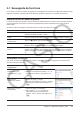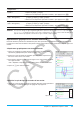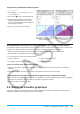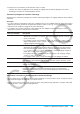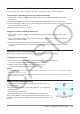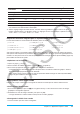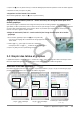User Manual
Table Of Contents
- Table des matières
- Chapitre 1 : Bases
- Chapitre 2 : Application Principale
- 2-1 Calculs de base
- 2-2 Emploi de l’historique des calculs
- 2-3 Calculs de fonctions
- 2-4 Calculs de listes
- 2-5 Calculs de matrices et de vecteurs
- 2-6 Spécification d’une base numérique
- 2-7 Emploi du menu Action
- 2-8 Emploi du menu Interactif
- 2-9 Emploi de l’application Principale en combinaison avec d’autres applications
- 2-10 Utilisation de la fonction Vérifier
- 2-11 Emploi de Probabilité
- 2-12 Exécution d’un programme dans l’application Principale
- Chapitre 3 : Application Graphe & Table
- Chapitre 4 : Application Coniques
- Chapitre 5 : Application Graphes d’équations différentielles
- 5-1 Représentation graphique d’une équation différentielle
- 5-2 Tracé de graphes d’une fonction de type f(x) et de graphes d’une fonction paramétrique
- 5-3 Visualisation des coordonnées d’un graphe
- 5-4 Représentation graphique d’une expression ou valeur en la déposant dans la fenêtre graphique d’équation différentielle
- Chapitre 6 : Application Suites
- Chapitre 7 : Application Statistiques
- Chapitre 8 : Application Géométrie
- Chapitre 9 : Application Résolution numérique
- Chapitre 10 : Application eActivity
- Chapitre 11 : Application Finances
- Chapitre 12 : Application Programme
- Chapitre 13 : Application Spreadsheet
- Chapitre 14 : Application Graphe 3D
- Chapitre 15 : Application Plot Image
- Chapitre 16 : Application Calcul différentiel interactif
- Chapitre 17 : Application Physium
- Chapitre 18 : Application Système
- Chapitre 19 : Communication de données
- Appendice
- Mode Examen
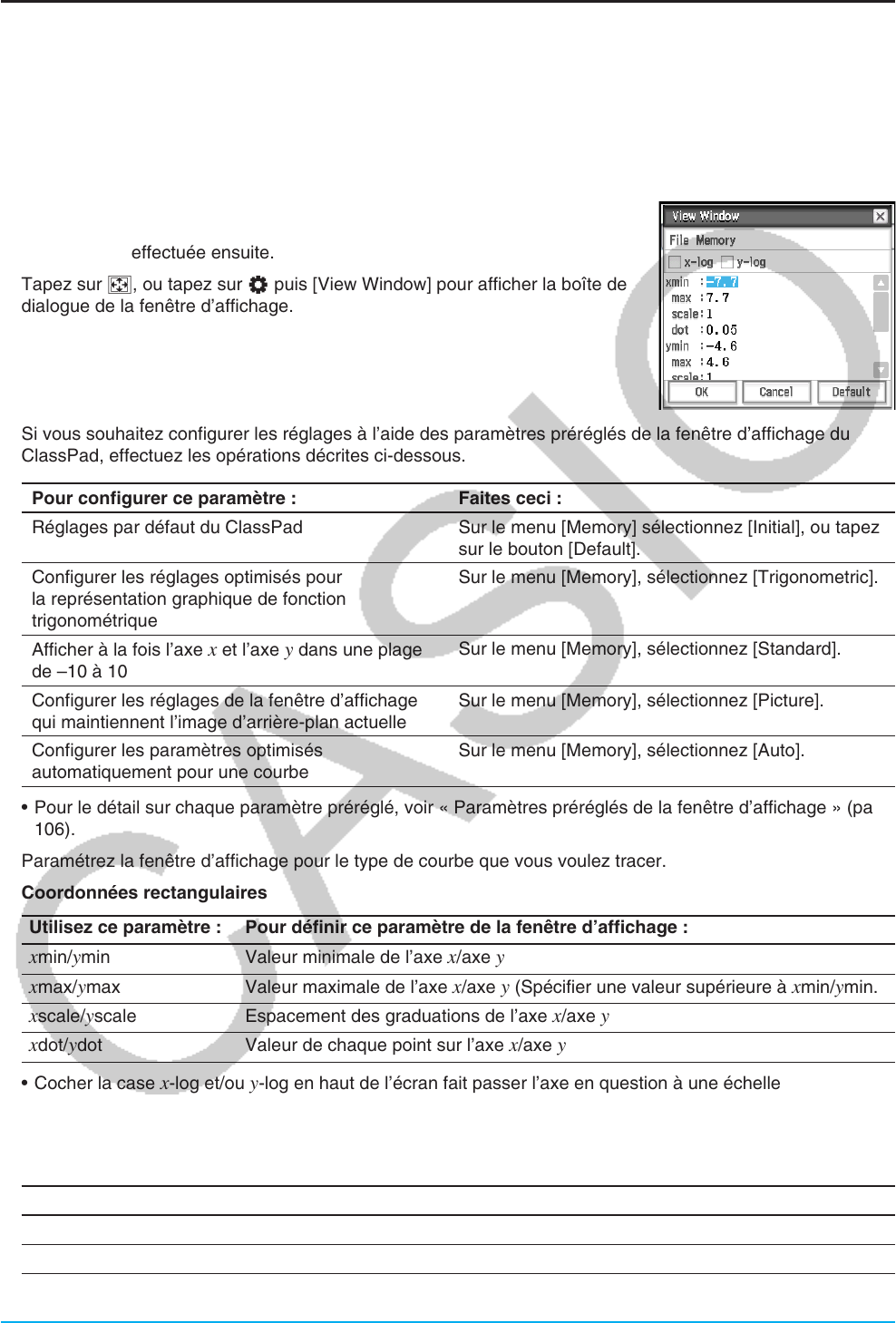
Chapitre 3 : Application Graphe & Table 105
Fenêtre d’affichage pour le paramétrage de la fenêtre d’affichage graphique
La boîte de dialogue de la fenêtre d’affichage permet de spécifier les valeurs maximales et minimales sur
chaque axe, l’espacement des graduations sur chaque axe (l’échelle) ainsi que d’autres paramètres pour
l’affichage des graphes. Avant de tracer une courbe, il faut paramétrer la fenêtre d’affichage pour que la courbe
s’affiche correctement.
u Paramétrer la fenêtre d’affichage
Remarque :
Les étapes 2 et 3 de la procédure ci-dessous peuvent être
effectuées à l’envers, si vous voulez, tant que l’étape 4 est
effectuée ensuite.
1. Tapez sur 6, ou tapez sur O puis [View Window] pour afficher la boîte de
dialogue de la fenêtre d’affichage.
2. Si vous souhaitez configurer les réglages à l’aide des paramètres préréglés de la fenêtre d’affichage du
ClassPad, effectuez les opérations décrites ci-dessous.
Pour configurer ce paramètre : Faites ceci :
Réglages par défaut du ClassPad Sur le menu [Memory] sélectionnez [Initial], ou tapez
sur le bouton [Default].
Configurer les réglages optimisés pour
la représentation graphique de fonction
trigonométrique
Sur le menu [Memory], sélectionnez [Trigonometric].
Afficher à la fois l’axe
x et l’axe y dans une plage
de –10 à 10
Sur le menu [Memory], sélectionnez [Standard].
Configurer les réglages de la fenêtre d’affichage
qui maintiennent l’image d’arrière-plan actuelle
Sur le menu [Memory], sélectionnez [Picture].
Configurer les paramètres optimisés
automatiquement pour une courbe
Sur le menu [Memory], sélectionnez [Auto].
• Pour le détail sur chaque paramètre préréglé, voir « Paramètres préréglés de la fenêtre d’affichage » (page
106).
3. Paramétrez la fenêtre d’affichage pour le type de courbe que vous voulez tracer.
Coordonnées rectangulaires
Utilisez ce paramètre : Pour définir ce paramètre de la fenêtre d’affichage :
xmin/ymin Valeur minimale de l’axe x/axe y
x
max/ymax Valeur maximale de l’axe x/axe y (Spécifier une valeur supérieure à xmin/ymin.)
xscale/yscale Espacement des graduations de l’axe x/axe y
x
dot/ydot Valeur de chaque point sur l’axe x/axe y
• Cocher la case x-log et/ou y-log en haut de l’écran fait passer l’axe en question à une échelle
logarithmique. Cocher une des cases donne une courbe semi-log, alors que cocher les deux cases donne
une courbe log-log.
Coordonnées polaires et coordonnées paramétriques
Utilisez ce paramètre : Pour définir ce paramètre de la fenêtre d’affichage :
t min/t max Valeur minimale/maximale de t
t step Taille du pas de t (Spécifier une valeur non nulle.)